Meskipun Android memiliki Chrome dan iOS memiliki Safari, Microsoft Edge adalah salah satu browser terbaik yang dapat Anda gunakan di ponsel Anda. Meskipun memiliki begitu banyak fitur, beberapa di antaranya tersembunyi jauh di dalam. Misalnya, Anda tidak dapat menemukan opsi Tutup semua tab , yang memungkinkan Anda menutup semua tab Edge yang terbuka sekaligus. Itulah mengapa Anda harus melihat tutorial ini untuk mempelajari bagaimana Anda dapat menemukan opsi untuk menutup semua tab yang dibuka sekaligus bila diperlukan.
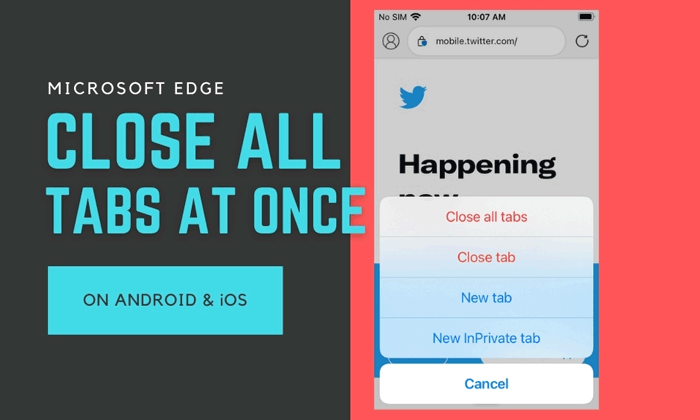
Dimungkinkan untuk mengaktifkan atau menonaktifkan perintah Tutup semua tab di Microsoft Edge untuk Windows 10. Opsi ini membantu Anda menutup semua tab sekaligus, meskipun Anda dapat mengeklik Tutup tombol untuk melakukan hal yang sama. Terkadang, Anda mungkin memerlukan opsi untuk menutup semua tab yang terbuka di ponsel Android atau iOS Anda. Mari kita asumsikan bahwa penelitian Anda selesai dan Anda ingin menutup semuanya untuk melanjutkan ke penelitian lain. Jika Anda menghapus aplikasi dari menu Aplikasi terbaru, tab tersebut mungkin muncul kembali saat Anda membuka kembali browser Edge. Itulah mengapa Anda perlu menggunakan opsi Tutup semua tab khusus.
Karena opsi ini, Tutup semua tab, sudah disertakan di browser Microsoft Edge untuk Android dan iOS, Anda tidak harus mengaktifkan bendera eksperimental atau apa pun. Namun, disarankan untuk memperbarui browser ke versi terbaru untuk mendapatkan opsi tersebut.
Cara menutup semua Tab di Edge sekaligus di Android & iPhone
Untuk menutup semua tab Edge yang dibuka sekaligus di Android dan iOS, ikuti ini langkah-langkahnya:
- Buka browser Edge di ponsel Anda.
- Ketuk dan tahan ikon jumlah tab yang terbuka.
- Ketuk Tutup semua tab opsi.
- Pilih tombol Tutup (iOS) atau OK (Android) di munculan.
- Buka tab baru untuk menjelajah.
Untuk mempelajari lebih lanjut tentang langkah-langkah ini secara mendetail, lanjutkan membaca.
Pada awalnya, Anda harus membuka browser Microsoft Edge di masing-masing ponsel yang Anda gunakan. Setelah membuka browser, Anda dapat menemukan ikon termasuk nomor. Ini adalah angka yang sama, yang menentukan berapa banyak tab yang dibuka saat ini.
Ketuk dan tahan ikon ini hingga Anda mendapatkan opsi berikutnya. Baik Anda menggunakan Android atau iOS, Anda dapat menemukan opsi yang disebut Tutup semua tab.
Ketuk opsi ini dan pilih Tutup, jika Anda menggunakan iPhone atau OK, jika Anda menggunakan ponsel Android.
Selanjutnya, itu akan menutup semua tab yang terbuka secara otomatis, dan Anda dapat memulai menjelajah di tab baru.
Namun, jika Anda memiliki beberapa tab pribadi atau membuka banyak tab dalam mode penyamaran di ponsel Android, Anda dapat menggeser bilah status ke bawah dan mengetuk Tutup semua InPrivate tab opsi.
Sayangnya, iOS tidak memiliki opsi serupa untuk Microsoft Edge.
Baca selanjutnya: Kiat dan Trik Microsoft Edge untuk Android dan iOS.



